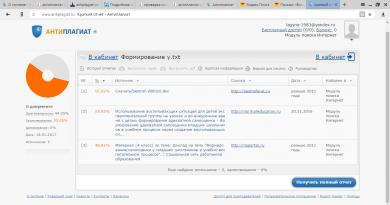Ինչպես վերականգնել BIOS-ի կարգավորումները համակարգչի վրա: Նոթբուքի վրա BIOS-ը վերականգնելու երեք եղանակ. Վերականգնել BIOS-ի կարգավորումները մարտկոցի միջոցով
Օգտագործելով Հիմնական մուտքային ելքային համակարգը, ձեր համակարգչի սարքավորումը փորձարկվում և կազմաձևվում է, և օպերացիոն համակարգը բեռնվում է: BIOS-ի կարգավորումները գործարանային պարամետրերի վերակայելը տարբերվում է լռելյայն վերակայելուց միայն նրանով, որ այն վերականգնում է BIOS-ի ժամանակը:
Ամենատարածված դեպքերը, երբ ԱՀ օգտագործողին կարող է անհրաժեշտ լինել վերականգնել BIOS-ը.
- Գործարկման սխալներ կամ համակարգչի անսարքություններ:
- ԱՀ-ն ընդհանրապես չի միանում:
- Կրիտիկական սխալներ, որոնք թույլ են տվել BIOS-ը կարգավորելիս:
- Եթե դուք գաղտնաբառ եք սահմանել և կորցրել եք BIOS մուտք գործելու համար:
- Դուք պետք է վերականգնեք կամ բեռնեք ՕՀ-ը:
- Օգտագործված համակարգչի օգտատերը ցանկանում է այն ճիշտ կարգավորել:
Երբեմն BIOS-ի վերակայումը միակ միջոցն է լուծելու ձեր համակարգչի ճիշտ գործարկման կամ չաշխատելու խնդիրը:
Ինչպես վերականգնել մենյուի միջոցով
 Եթե համակարգիչը միացնելիս մուտք կա դեպի BIOS, օգտվողը կարող է վերականգնել bios-ը համակարգչումփոխելով CMOS Setup Utility-ը: Մենյու մուտք գործելու համար օգտագործեք կարգավորումների պատուհանի միացման կոճակը: Մայր տախտակների արտադրողները և BIOS արտադրողները օգտագործում են տարբեր թեժ ստեղներ: Եթե կոճակի անունը նշված չէ մեկնարկի պատուհանում, սխալի դեպքում օգտագործեք Del ստեղնը, հերթով օգտագործեք F2, F1, F8, F10 ստեղները, մինչև էկրանին հայտնվի համակարգի ընտրացանկը:
Եթե համակարգիչը միացնելիս մուտք կա դեպի BIOS, օգտվողը կարող է վերականգնել bios-ը համակարգչումփոխելով CMOS Setup Utility-ը: Մենյու մուտք գործելու համար օգտագործեք կարգավորումների պատուհանի միացման կոճակը: Մայր տախտակների արտադրողները և BIOS արտադրողները օգտագործում են տարբեր թեժ ստեղներ: Եթե կոճակի անունը նշված չէ մեկնարկի պատուհանում, սխալի դեպքում օգտագործեք Del ստեղնը, հերթով օգտագործեք F2, F1, F8, F10 ստեղները, մինչև էկրանին հայտնվի համակարգի ընտրացանկը:
Եթե օգտատերը գիտի մայր տախտակի BIOS-ի տարբերակը, ապա նոութբուքի կամ համակարգչի վրա BIOS-ի վերակայումը շատ ավելի հեշտ կլինի:
Ինչպես վերադարձնել BIOS-ի կարգավորումները Award Bios-ում
Գտեք ընտրացանկի տարրը «Բեռնել օպտիմիզացված կանխադրվածները», տեղադրեք կուրսորը դրա վրաև սեղմեք Enter, հաստատեք «OK» ընտրությունը՝ օգտագործելով սլաքները և Enter ստեղնը:
Օգտագործեք ստեղնաշարը՝ «Save & Exit Setup»-ին նավարկելու համար և ընտրեք Enter ստեղնով; Այն կվերագործարկվի BIOS-ի լռելյայն կարգավորումներով:
Ինչպես վերականգնել Phoenix Bios-ը գործարանային պարամետրերին
Օգտագործելով ստեղնաշարը՝ վերևի ընտրացանկում անցեք «Ելք» ներդիրին և ընտրեք «Load Setup Defaults»՝ սեղմելով Enter կոճակը: Հաստատման պատուհանում ընտրեք «OK» և սեղմեք:
Դրանից հետո ընտրացանկից ընտրեք Exit & Save Changes և սեղմեք Enter: Հաստատում խնդրելիս պատասխանեք «OK»: Համակարգիչը կգործարկվի ստանդարտ պարամետրերով.
Վերականգնել ASUS UEFI-ի համար
Ներքևի աջ անկյունում գտեք «Default (F5)» կետը և ընտրեք (Enter ստեղնը): Բացվող պատուհանում հաստատեք ձեր ընտրությունը. անցեք «OK» և սեղմեք Enter:
Բացվող հիմնական ընտրացանկում անցեք «Ելք/Ընդլայնված ռեժիմ» (վերևի աջ անկյունում), ընտրեք այն, այնուհետև կուրսորը դրեք «Պահպանել փոփոխությունները և վերակայել» և սեղմել Enter:
Մեքենան կվերագործարկվի BIOS-ի լռելյայն կարգավորումներով:
Վերականգնել կարգավորումները ASRock UEFI-ի գործարանային կարգավորումներին
 Գտեք «Ելք» ներդիրը վերևի ընտրացանկում և գնացեք այն ստեղնաշարի միջոցով: Գտեք «Load UEFI Defaults» և ընտրեք այս ընտրացանկի տարրը: Պատասխանեք «Այո» «Բեռնել UEFI-ի կանխադրվածները» հաստատման պատուհանում:
Գտեք «Ելք» ներդիրը վերևի ընտրացանկում և գնացեք այն ստեղնաշարի միջոցով: Գտեք «Load UEFI Defaults» և ընտրեք այս ընտրացանկի տարրը: Պատասխանեք «Այո» «Բեռնել UEFI-ի կանխադրվածները» հաստատման պատուհանում:
Գնացեք «Պահպանել փոփոխությունները և ելք» ցանկի տարրը: «Պահպանե՞լ կոնֆիգուրացիայի փոփոխությունները և դուրս գալ կարգավորումից» հարցին դրական պատասխանեք: (ընտրեք «Այո»):
կկատարվի BIOS-ի կարգավորումների վերակայումև վերագործարկեք համակարգիչը:
Հիմնական ընտրացանկի «Mainboard-ի կարգավորումներ» («Կարգավորումներ») ներդիրում անցեք «Պահպանել և ելք»: Մենյուից ընտրեք «Վերականգնել կանխադրվածները»: Հաստատեք «Բեռնել օպտիմիզացված լռելյայնները» գործողությունը: - բացվող պատուհանում պատասխանեք «ԱՅՈ»:
Պարամետրերից դուրս գալու և պահպանելու համար ընտրեք «Պահպանել փոփոխությունները և վերագործարկել»: Պատասխանեք «ԱՅՈ» վերագործարկման մասին հարցին. Պահպանեք կոնֆիգուրացիան և վերակայեք:
Համակարգիչը կվերագործարկվի լռելյայն կարգավորումներով:
Սարքավորումների վերատեղադրում
Բազմաթիվ առավելություններից բացի, BIOS-ի վերակայման ապարատային մեթոդն ունի մեկը շատ կարևոր թերություն. Եթե համակարգչի երաշխիքը դեռ չի լրացել, դուք չեք կարող կոտրել կնիքները համակարգի միավորի պատյանից: Քանի որ BIOS-ի վերակայումը պահանջում է մուտք գործել համակարգային տախտակ, դուք պետք է բացեք համակարգի միավորը:
Ապամոնտաժման կարգը.
- Համակարգի միավորի գործի վրա գտեք էներգիայի մատակարարման կոճակը և անջատեք այն: Եթե կոճակը բացակայում է, դուք պետք է հանեք հոսանքի լարը միակցիչից:
- Անջատեք ծայրամասային սարքերը համակարգչից:
- Անձնական համակարգչի պատյանի կողային վահանակը հեռացնելու համար հարկավոր է Phillips պտուտակահանի օգնությամբ ետ պտուտակները հանել և հանել ակոսներից:
- Նախ հեռացրեք DVD սկավառակը և սնուցման աղբյուրը նոութբուքից; Անջատեք ամրացնող պտուտակները և հանեք հետևի կափարիչը:
- Բոլոր սարքավորումները, որոնք խանգարում են մայր տախտակի հետ աշխատելուն, պետք է հեռացվեն:
Թռիչքի վերականգնում
Գտեք Clear CMOS, CLRTC, CCMOS, CL_RTC, CL_CMOS անջատիչը մարտկոցի մոտ, այն կարող է լինել դրա տակ: Օգտագործելով jumper, դուք կարող եք փոխել սարքի աշխատանքային ռեժիմը՝ փակելով և բացելով կոնտակտները:
Արտադրողները սովորաբար վաճառում են CMOS հիշողությունը մաքրելու ունակությունտեղադրված jumper-ով երկու կամ երեք փին միակցիչի տեսքով: Դուք կարող եք վերականգնել BIOS-ը` փակելով կոնտակտները jumper-ով: Երկկողմանի կոնֆիգուրացիայի դեպքում այն դրվում է 2 պտուտակի վրա կամ հանվում է եռափոր կոնֆիգուրացիայի համար, դիրքը փոխվում է. 1-2-ի փոխարեն պետք է լինի 2-3. Մնացած էլեկտրական լիցքը լիցքաթափելու համար սեղմեք ներբեռնման կոճակը 12 վայրկյան: Դրանից հետո դուք պետք է վերադարձնեք ցատկողը իր սկզբնական դիրքի:
Վերականգնում մարտկոցով
Համակարգի տախտակի վրա գտեք CR2032 մարտկոցի տեղը և հեռացրեք այն միակցիչից: Դուք կարող եք հանել մարտկոցը՝ սեղմելով ամրակը կամ սողնակը: CMOS-ի տվյալները պահպանելու համար անհրաժեշտ է մշտական հզորություն. Եթե մարտկոցը բացակայում է 24 ժամվա ընթացքում, BIOS-ը կջնջվի:
Մարտկոցը հեռացնելուց հետո ԱՀ-ի միացման կոճակը սեղմվում է 15 վայրկյան, ինչը հանգեցնում է նրան, որ համակարգիչը ամբողջությամբ լիցքաթափվում է կուտակված էլեկտրական լիցքից: BIOS-ի կարգավորումները վերականգնվում են:
Մարտկոցը տեղադրվում է միակցիչի մեջ թեթև ճնշմամբ: Կափարիչը նորից պտուտակեք համակարգի միավորի վրա, միացրեք հոսանքի լարը և միացրեք էլեկտրամատակարարումը: Համակարգիչը BIOS-ից բեռնելիս սահմանեք ժամանակը, նոր գաղտնաբառը և այլ կարգավորումներ:
Խնդիրներ են առաջանում մայր տախտակի որոշ մոդելների մարտկոցը հեռացնելիս. կարող են պահանջվել լրացուցիչ գործիքներ, կամ մարտկոցը հնարավոր չէ հեռացնել այն ուժով: Նոթբուքերի որոշ մոդելներում կարող է լինել ոչ ցատկող, ոչ շարժական մարտկոց, կամ դժվար է այն ապամոնտաժելը:
Բացի այդ, բարձրորակ մայր տախտակների վրա BIOS-ը կարող է երկար ժամանակ պահպանվել նույնիսկ մարտկոցը հանելուց հետոմիակցիչից: Հետեւաբար, ավելի լավ է վերականգնել պարամետրերը այլ կերպ:
Ինչ վերաբերում է կոճակի միջոցով BIOS-ի կարգավորումները գործարանային պարամետրերին վերակայելուն, պրեմիում դասի BIOS-ի կարգավորումները մաքրելու հատուկ կոճակ կա: Եթե տախտակի վրա գտնեք CLR CMOS կոճակ, անջատեք հոսանքի լարը, անջատեք հոսանքը և BIOS-ը սեղմեք կոճակը: BIOS-ն անմիջապես կզրոյացվի: Կարող եք վերագործարկել և ստուգել կարգավորումները:
Ծրագրային մեթոդ
Օգտագործեք MS-DOS բեռնման սկավառակ կամ Windows-ի տեղադրման սկավառակ, որն ապահովում է հրամանի տողի բեռնում:
Դուք կարող եք անել առանց բեռնման սկավառակների, եթե դուք հնարավորություն ունեք մուտք գործել Windows որպես ադմինիստրատոր:
BIOS-ը վերականգնելու համար մուտքագրեք հետևյալ հրամանները.
Phoenix BIOS-ի համար.
- DEBUG;
- -O 70 FF;
- -O 71 FF;
AMI BIOS-ի և AWARD-ի համար.
- DEBUG;
- -Օ 70 17;
- -Օ 71 17;
Բոլոր հրամանների մուտքագրումն ավարտվում է «Enter» սեղմելով:
Համակարգիչը վերագործարկելուց հետո կհայտնվի CMOS սխալի հաղորդագրություն և BIOS-ի կարգավորումները փոխելու հուշում: BIOS-ը կզրոյացվի, այնուհետև կարող եք վերականգնել գործարանային կարգավորումները կամ կարգավորել BIOS-ը ձեր համակարգչում: Ծրագրային մեթոդի առավելությունն այն է, որ օգտագործողը կարող է անել առանց համակարգի միավորը բացելու:
Բարի օր.
Նոթբուքի շատ խնդիրներ կարող են լուծվել, եթե BIOS-ի կարգավորումները վերակայեք գործարանային պարամետրերին (երբեմն դրանք կոչվում են նաև օպտիմալ կամ անվտանգ):
Ընդհանուր առմամբ, դա արվում է բավականին հեշտ, ավելի դժվար կլինի, եթե դուք գաղտնաբառ դնեք BIOS-ում, և երբ միացնեք նոութբուքը, նա կխնդրի նույն գաղտնաբառը: Այստեղ դուք չեք կարող անել առանց նոութբուքը ապամոնտաժելու…
Այս հոդվածում ես ուզում էի նայել երկու տարբերակներին:
1. Վերականգնել նոութբուքի BIOS-ի կարգավորումները գործարանային
BIOS-ի կարգավորումները մուտքագրելու համար սովորաբար օգտագործվում են ստեղները F2 կամ Ջնջել(երբեմն F10 ստեղն): Դա կախված է ձեր նոութբուքի մոդելից:
Պարզել, թե որ կոճակը սեղմել, բավականին հեշտ էՎերագործարկեք նոութբուքը (կամ միացրեք այն) և նայեք առաջին ողջույնի պատուհանին (այն միշտ ցույց է տալիս Bios-ի կարգավորումները մուտքագրելու կոճակը): Դուք կարող եք նաև օգտագործել նոութբուքի հետ ձեռք բերված փաստաթղթերը:
Եվ այսպես, մենք կենթադրենք, որ դուք մտել եք Bios կարգավորումները։ Հաջորդը մեզ հետաքրքրում է Ելք ներդիրից. Ի դեպ, տարբեր ապրանքանիշերի նոթբուքերում (ASUS, ACER, HP, SAMSUNG, LENOVO) Bios բաժինների անվանումները գրեթե նույնն են, ուստի իմաստ չունի յուրաքանչյուր մոդելի համար սքրինշոթ անել...
BIOS-ի կարգավորում ACER Packard Bell նոութբուքի վրա:
Հաջորդը, Ելք բաժնում ընտրեք տող, ինչպիսին է « Բեռնել Setup Defaults«(այսինքն՝ լռելյայն կարգավորումների բեռնում (կամ լռելյայն կարգավորումներ)): Այնուհետև ձեզ հարկավոր է բացվող պատուհանում հաստատել, որ ցանկանում եք վերականգնել ձեր կարգավորումները:
Եվ մնում է միայն դուրս գալ BIOS-ից՝ պահպանելով կատարված կարգավորումները՝ ընտրել Դուրս եկեք Saving Changes-ից(առաջին տող, տես ստորև ներկայացված սքրինշոթը):

Load Setup Defaults - լռելյայն կարգավորումների բեռնում: ACER Packard Bell.
Ի դեպ, կարգավորումների վերակայման դեպքում 99% դեպքերում նոութբուքը նորմալ կբեռնվի: Բայց երբեմն փոքր սխալ է տեղի ունենում, և նոութբուքը չի կարողանում գտնել, թե որտեղից պետք է բեռնել (այսինքն, թե ինչ սարքից. ֆլեշ կրիչ, HDD և այլն):
Ուղղելու համար նորից մտեք Bios ու գնացեք բաժին Կոշիկ .
Այստեղ դուք պետք է փոխեք ներդիրը Բեռնման ռեժիմ :UEFI-ի փոփոխություն Legacy-ի, ապա դուրս եկեք Bios-ից՝ պահպանելով կարգավորումները: Վերագործարկվելուց հետո նոութբուքը պետք է նորմալ բեռնվի կոշտ սկավառակից:
Փոխելով Boot Mode ֆունկցիան:
2. Ինչպե՞ս վերականգնել BIOS-ի կարգավորումները, եթե դա պահանջում է գաղտնաբառ:
Հիմա եկեք պատկերացնենք ավելի լուրջ իրավիճակ. պատահել է, որ դուք գաղտնաբառ եք դրել Bios-ի համար, իսկ հիմա մոռացել եք այն (կամ ձեր քույրը, եղբայրը, ընկերը գաղտնաբառ է դրել և ձեզ օգնության է կանչում...):
Միացրեք ձեր նոութբուքը (օրինակ՝ ACER նոութբուքը) և տեսեք հետևյալը.

ACER. BIOS-ը խնդրում է մուտքագրել գաղտնաբառ՝ նոութբուքից օգտվելու համար:
Բոլոր բիրտ ուժի փորձերին նոութբուքը պատասխանում է սխալմամբ և մի քանի սխալ գաղտնաբառեր մուտքագրելուց հետո այն պարզապես անջատվում է...
Այս դեպքում դուք չեք կարող անել առանց նոութբուքի հետևի կափարիչը հեռացնելու:
Ձեզ անհրաժեշտ է ընդամենը երեք բան անել.
- անջատեք նոութբուքը բոլոր սարքերից և ընդհանրապես հեռացրեք դրան միացված բոլոր լարերը (ականջակալներ, հոսանքի լար, մկնիկ և այլն);
- հեռացնել մարտկոցը;
- հեռացնել կափարիչը, որը պաշտպանում է նոութբուքի RAM-ը և կոշտ սկավառակը (բոլոր նոութբուքերի դիզայնը տարբեր է, երբեմն կարող է անհրաժեշտ լինել ամբողջությամբ հեռացնել հետևի կափարիչը):

Սեղանի վրա շրջված նոութբուք. Դուք պետք է հեռացնեք՝ մարտկոցը, HDD-ի և RAM-ի կափարիչը:
Նոթբուք առանց մարտկոցի, կոշտ սկավառակի և օպերատիվ հիշողության:
RAM-ի շերտերի տակ երկու կոնտակտ կա (դրանք նաև ստորագրված են JCMOS) - սրանք այն են, ինչ մեզ անհրաժեշտ է: Այժմ կատարեք հետևյալը.
- փակեք այս կոնտակտները պտուտակահանով (և մի բացեք դրանք մինչև չանջատեք նոութբուքը: Սա պահանջում է համբերություն և ճշգրտություն);
- միացրեք հոսանքի լարը նոութբուքին;
- միացրեք նոութբուքը և սպասեք մոտ մեկ վայրկյան: 20-30;
- անջատեք նոութբուքը.
Այժմ դուք կարող եք միացնել RAM-ը, կոշտ սկավառակը և մարտկոցը:
Կոնտակտներ, որոնք պետք է փակվեն BIOS-ի կարգավորումները վերականգնելու համար: Սովորաբար այս կոնտակտները պիտակավորված են CMOS բառով:

ACER նոութբուքի bios-ը վերակայվել է:
Պետք է մի քանի խոսք ասել «որոգայթների» մասին.
- ոչ բոլոր նոութբուքերը կունենան երկու կոնտակտ, ոմանք կունենան երեք, և զրոյացնելու համար հարկավոր է ցատկողը տեղափոխել մի դիրքից մյուսը և սպասել մի քանի րոպե;
- Թռիչքների փոխարեն կարող է լինել զրոյական կոճակ. պարզապես սեղմեք այն մատիտով կամ գրիչով և սպասեք մի քանի վայրկյան;
- Կարող եք նաև զրոյացնել Bios-ը, եթե մարտկոցը որոշ ժամանակով հեռացնեք նոութբուքի մայր տախտակից (մարտկոցը փոքր պլանշետի տեսք ունի):
Այսօրվա համար այսքանը: Մի մոռացեք ձեր գաղտնաբառերը:
Սովորական օգտատերը սկսում է հետաքրքրվել ՕՀ-ի և դրա բաղադրիչների դիզայնով միայն այն ժամանակ, երբ ինչ-որ բան կոտրվում է: Սա ներառում է նաև BIOS-ը՝ համակարգային պատյան առանց գրաֆիկական ինտերֆեյսի, այդ իսկ պատճառով այն օգտվողների շրջանում մեծ ժողովրդականություն չի վայելում (ինչպես cmd.exe հրամանի տողը): Եկեք նայենք, թե ինչ է այս օգտակար ծրագիրը, ինչպես օգտագործել այն և, ամենակարևորը, ինչպես վերադառնալ սկզբնական պարամետրերին:
Ինչ է BIOS-ը
Սա համակարգի հիմնական կառավարման տարրն է: Առաջնային առաջադրանքների և սարքավորումների կառավարիչ: Օգտագործելով BIOS-ը, դուք կարող եք կարգավորել համակարգի աշխատանքը և ակտիվացնել այն սարքերը, որոնք Windows-ը չի տեսնում: Հիմնական և ամենակարևոր խնդիրը սարքավորումների և սարքերի հետ աշխատելն է, որոնք ներկայումս միացված են համակարգչին:
Ինչու՞ վերականգնել կարգավորումները:
Հաճախ համակարգի ընթացիկ կոնֆիգուրացիան թույլ չի տալիս որոշակի սարքավորումների նորմալ աշխատել (մոդեմներ, ֆլեշ կրիչներ, արտաքին ձայնային քարտեր): Միշտ չէ, որ վարորդների վերադարձը կամ համակարգի ավտոմատ կարգավորումը օգնում է:
Նաև նոր օպերացիոն համակարգերում (Windows 10, Windows 8.1) սարքավորումն աշխատում է սխալներով, որոնք չեն ընդունվում ստանդարտ օպերացիոն համակարգերի ախտորոշման գործիքների կողմից:
Երբ վերականգնել BIOS-ի կոնֆիգուրացիան
Ամենից հաճախ մարդիկ մտածում են BIOS-ի մասին, երբ համակարգիչը չի միանում կամ սառչում է գործարկումից հետո: Մոռացված գաղտնաբառ կամ սխալ օպերացիոն համակարգը նույնպես հիշեցնում է օգտվողին, որ կա այնպիսի գործիք, ինչպիսին է BIOS-ը, սակայն, մի շարք դեպքեր, որոնք կարող են լուծվել BIOS-ի միջոցով, նկարագրված են ստորև:
Եթե Ձեզ անհրաժեշտ է վերականգնել գաղտնաբառը՝ BIOS մուտք գործելու համար (կամ գաղտնաբառը՝ ՕՀ-ն սկսելու համար)
Օրինակ, եթե օգտվողը մոռացել է հաշվի գաղտնաբառը, և ՕՀ-ում հետագա աշխատանքը անհնար է: Եթե ձեր համակարգիչը գործարկելիս էկրանին հայտնվում է «Մուտքագրեք ճիշտ գաղտնաբառը» հաղորդագրությունը, ապա դուք պետք է գնաք BIOS: Մենք խոսում ենք BIOS-ի գաղտնաբառի մասին, այլ ոչ թե հաշվից, թեև ընդհանուր կարգավորումները վերականգնելը հեռացնում է բոլոր գաղտնաբառերը:
Եթե ձեր համակարգիչը կայուն չէ
Երրորդ կողմի արտադրողների վարորդները կամ ծրագրի բաղադրիչները հաճախ պատշաճ կերպով չեն փոխազդում ՕՀ-ի հետ: Օրինակ, երբ միացնում եք արտաքին մոդեմը, ինտերնետն անհետանում է կամ այլ հավելվածներն անջատվում են:
Եթե համակարգիչը չի բեռնում օպերացիոն համակարգը
ՕՀ-ի հետ ապարատային անհամատեղելիության ևս մեկ հաճախակի ազդանշան: Իրադարձությունների զարգացման ընդամենը 2 տարբերակ կա.
- Ժամանակ առ ժամանակ հայտնվում է տարբեր գույների «մահվան էկրան»: Սովորաբար կապույտ, բայց այլ գույներ կան;
- ՕՀ-ն չի սկսվում, որպեսզի սխալ չառաջացնի։
Երկրորդ տարբերակն, անկասկած, ավելի լավն է, քանի որ այն կանխում է համակարգի սխալների կուտակումը և չի խաթարում դրա աշխատանքը: Համակարգչի օգտագործումը հետաձգվում է, քանի դեռ խնդիրը ամբողջությամբ չի լուծվել:
Եթե փոխել եք BIOS Setup-ի կոնֆիգուրացիան
Հիշո՞ւմ եք հոդվածի սկզբում իմպրովիզացիայի մասին կետ կար: BIOS-ը կարող է կա՛մ բարելավել համակարգի աշխատանքը, կա՛մ կոտրել այն: BIOS-ն ինքը չգիտի, թե ինչ կոնֆիգուրացիա է անհրաժեշտ օգտագործողին: Նա կարող է միայն հրամաններ կատարել։ Անկախ գործողությունները, որոնց համար հրահանգներ չեն տրամադրվում, կարող են իրականացվել միայն փորձառու օգտվողների կողմից, ովքեր տեղյակ են իրենց գործողություններին:
Ինչպես վերականգնել BIOS-ի կարգավորումները
Դիտարկենք ամենատարածված մեթոդները ինչպես վերականգնել bios-ը գործարանային պարամետրերին, որին կարող է գլուխ հանել նույնիսկ սկսնակը։ Գործողություններ կատարելուց առաջ անջատեք համակարգիչը ցանցից, որպեսզի չառաջացնեք կարճ միացումներ կամ պահեստամասերի վնասում: Հոսանքն անջատելուց հետո դուք պետք է սպասեք առնվազն 10 վայրկյան, նախքան վերագործարկեք:
Վերականգնել BIOS-ի կարգավորումը՝ օգտագործելով CLRTC jumper-ը մայր տախտակի վրա
Գործողությունը կատարելու համար դուք պետք է ապամոնտաժեք համակարգի միավորը:
CLRTC jumper մայր տախտակի վրա
- Հեռացրեք կափարիչը:
- Գտեք մայր տախտակը:
- Դրա վրա, մարտկոցի մոտ (որը կքննարկվի ստորև), դուք կարող եք տեսնել մի փոքրիկ jumper:
- Այն պետք է հանել և մեկ աստիճանով աջ տեղափոխել (դրա համար ավելի լավ է օգտագործել պինցետ):
- Սեղմեք հոսանքի կոճակը (կոնդենսատորները լիցքաթափելու համար):
- Թռիչքը ետ տեղափոխեք:
- BIOS-ը վերագործարկվել է:
Թռիչքը նման է փոքրիկ կապույտ խորանարդի, որն անցնում է երկու դիրքերի միջև: Կոնդենսատորները վերագործարկելիս պետք է նաև սպասել 10 վայրկյան պրոցեդուրայից առաջ և հետո, հակառակ դեպքում կա ձախողման հնարավորություն:
Մենք հանում ենք մարտկոցը
- Ապամոնտաժեք համակարգիչը ցանցից նախ անջատելուց հետո:
- Հանեք մարտկոցը (սովորական պսակը) ցատկողի կողքին։
- Սեղմեք հոսանքի կոճակը՝ կոնդենսատորները վերագործարկելու համար:
- Դրեք այն հետ:
- BIOS-ը վերագործարկվել է:

Մայր տախտակի մարտկոցը երբեմն պետք է փոխարինվի, քանի որ մետաղը նույնպես ենթակա է կոռոզիայի: Եթե պսակի վրա ժանգոտման կամ օքսիդացման հետքեր կան, ազատ զգալ փոխեք այն, այլապես համակարգչի հետ կապված խնդիրներ անխուսափելիորեն կառաջանան:
Օգտագործելով BIOS Setup Options-ը
Այս մեթոդը օգտակար է միայն այն դեպքում, երբ օգտագործողը հիշում է BIOS-ի գաղտնաբառը:
- ԱՀ-ն միացնելիս պետք է սեղմել DEL (կամ F8) ստեղնը:
- Դուք պետք է գնաք «Ելք» ներդիր և ընտրեք «Բեռնել կարգավորումների կանխադրվածները»:
- Դրանից հետո համակարգը կվերագործարկվի, և կարգավորումները կվերադառնան ստանդարտին:

BIOS-ի տեղադրման ընտրանքներ
ՈՒՇԱԴՐՈՒԹՅՈՒՆ.Եթե օգտագործողը տեղադրել է ոչ ստանդարտ (մաքսային) համակարգի ժողով, ապա դրա գործարանային կարգավորումները կարող են տարբերվել սովորականից: Այս դեպքում վերակայումը կարող է նույնիսկ վնաս պատճառել:
Մենյուով շարժվելը կատարվում է «Ձախ» և «Աջ» սլաքների միջոցով, և «Y» և «N» ստեղներով համապատասխանաբար հաստատելով և չեղարկելով գործողությունները:
Այս մեթոդի համար ձեզ հարկավոր կլինի բոլորի ամենաքիչ սիրելի հրամանի տողը:
- Սեղմեք Win + R ստեղների համակցությունը:
- Բացվող պատուհանում մուտքագրեք «debug» (առանց չակերտների):
- Կբացվի հրամանի տող:
- Մուտքագրեք այնտեղ.
O 70 17
O 73 17
Ք
(AMI BIOS-ի կամ AWARD-ի համար)
կամ
O 70 FF
O 71 FF
Ք
(Phoenix BIOS-ի համար) - BIOS-ը վերագործարկվել է:

Վրիպազերծման ծրագիր BIOS-ի կարգավորումները վերականգնելու համար
Հակառակ տարածված կարծիքի, դուք կարող եք պատճենված տեքստը տեղադրել հրամանի տողում: Միայն դա արվում է ոչ թե ստանդարտ CTRL+V համակցությամբ, այլ հրամանի տողի դաշտի վրա աջ սեղմելով և ընտրելով «Paste»: Եթե տվյալները մուտքագրում եք ձեռքով, դուք պետք է հետևեք բոլոր տողերի ընդմիջումներին և բացատներին:
Jumper կոնտակտներ ցանկացած մետաղական հաղորդիչի հետ
Մեթոդը օգտակար կլինի նոութբուքերի սեփականատերերի համար:
- Հեռացրեք մարտկոցը:
- Գտեք JCMOS կապում մայր տախտակի մակերեսին:
- Նրանց միջև դուք պետք է մի քանի վայրկյան տեղադրեք մետաղական առարկա (գլխավոր բանալին, պտուտակահան): Կոնտակտները կփակվեն, և կարգավորումները կվերադառնան գործարանային պարամետրերին:
Եզրակացություն
Հուսով ենք, որ այս հոդվածը օգնեց ընթերցողին հասկանալ, թե ինչ է BOIS-ը և վերականգնել կարգավորումները: Սրա մեջ չափազանց բարդ բան չկա, այնուամենայնիվ, պետք է պահպանել հետևյալ պայմանները.
- խստորեն հետևեք հրահանգներին՝ չշեղվելով դրանցից: Ցանկացած իմպրովիզ կարող է հանգեցնել փակուղու.
- գրանցեք կամ հիշեք գործողությունների հերթականությունը, որպեսզի կարողանաք վերականգնել իրադարձությունների ժամանակագրությունը կամ հետ գցել փոփոխությունները:
- Ձեռքի տակ ունենալ օպերացիոն համակարգի պատկեր կամ bootable USB ֆլեշ կրիչ (խափանման դեպքում):
Ինչպես վերականգնել BIOS-ը - այս հարցը, հավանաբար, մեկից ավելի անգամ է առաջացել անհատական համակարգչի շատ օգտվողների համար: Նման ընթացակարգը, ինչպիսին է BIOS-ի կարգավորումները վերականգնելը, կարող է չափազանց օգտակար լինել այն դեպքերում, երբ համակարգչի վերագործարկումը չի օգնում և, ինչպես թվում է, այլևս չի կարող վերականգնվել օգտագործողի կողմից, և ԱՀ-ի ֆունկցիոնալությունը վերականգնելու միակ միջոցը այցելությունն է: վերանորոգման խանութ. Քանի որ BIOS-ի վերակայումը կարգավորումները վերադարձնում է գործարանային ստանդարտներին, այս մեթոդը հաճախ օգնում է լուծել ԱՀ-ի ոչ պատշաճ աշխատանքի հետ կապված խնդիրները:
Ձեզ կարող է անհրաժեշտ լինել տարբեր պատճառներով վերականգնել BIOS-ի կարգավորումները: Օրինակ, կարող է պատահել, որ դուք փորձարկումներ էիք կատարում ձեր համակարգչի ապարատով, որպես պրոցեսորի գերկլոկավորման ջանքերի մաս, և արդյունքում ձեր համակարգիչը պարզապես դադարեցրեց բեռնումը: Կամ պետք է վերականգնել գաղտնաբառը, որը թույլ չի տալիս մուտք գործել BIOS: Մի խոսքով, պատճառները կարող են տարբեր լինել: BIOS-ի վերակայման մեթոդները նույնպես կարող են տարբեր լինել, և ոչ բոլոր մեթոդները կարող են կիրառվել ամեն իրավիճակում: Բայց ավելի լավ է ամեն ինչի մասին խոսել կարգով։
BIOS-ի վերակայման բոլոր մեթոդները կարելի է բաժանել երկու հիմնական կատեգորիայի՝ ապարատային և ծրագրային ապահովում: Այս պահին ամենահայտնի մեթոդները ներառում են հետևյալը.
- Վերականգնել BIOS-ը լռելյայն կարգավորումներին՝ օգտագործելով BIOS Setup-ը:
- Վերականգնել՝ համակարգի տախտակի վրա հատուկ ցատկողներ տեղադրելով:
- Վերականգնել՝ հեռացնելով համակարգային տախտակի մարտկոցը:
- Վերականգնել՝ փակելով BIOS չիպի որոշակի կոնտակտներ:
- Վերականգնել՝ օգտագործելով նավահանգիստների ծրագրավորումը:
Եկեք ավելի սերտ նայենք այս տարբերակներին:
Վերականգնել BIOS-ը լռելյայն կարգավորումներին՝ օգտագործելով BIOS Setup-ը
BIOS-ի վերակայման ընթացակարգը կատարելու ամենադյուրին ճանապարհը այս ծրագրային մեթոդով սկսելն է: Այն իրականացնելու համար պարզապես մուտքագրեք Setup (սովորաբար սեղմելով Delete ստեղնը ստեղնաշարի վրա, երբ համակարգիչը բեռնվում է), գտեք համապատասխան բաժինը, ընտրեք ցանկալի տարբերակը և վերագործարկեք համակարգիչը։ Վերագործարկումից հետո BIOS-ը կվերադառնա գործարանային լռելյայն կարգավորումներին: BIOS-ի լռելյայն կարգավորումները բեռնելու տարբերակը հասանելի է BIOS-ի գրեթե յուրաքանչյուր տարբերակում: Այն սովորաբար կոչվում է Load Defaults կամ նման բան:
Ամեն ինչ պարզ է թվում, բայց կան որոշ սահմանափակումներ: Բանն այն է, որ ձեզ համար դժվար կլինի օգտագործել այս մեթոդը, եթե չկարողանաք մուտք գործել BIOS Setup, օրինակ, երբ ձեր համակարգիչը ընդհանրապես չի բեռնվում: Նմանատիպ իրավիճակ է առաջանում, երբ անհայտ գաղտնաբառը թույլ չի տալիս մուտք գործել Setup կամ շարունակել աշխատել համակարգչի հետ բեռնումից հետո: Այսպիսով, նկարագրված մեթոդի ֆունկցիոնալ օգտակարությունը սահմանափակ է:
BIOS-ի զրոյացում՝ մայր տախտակի վրա հատուկ ջեմպերներ (ջամփերներ) տեղադրելով
Բնականաբար, մայր տախտակների շատ արտադրողներ նախատեսում էին հնարավորություն, որ օգտագործողը չկարողանա մաքրել BIOS-ի հիշողությունը Setup-ի միջոցով և նույն կերպ բեռնել ստանդարտ գործարանային կարգավորումները: Հետևաբար, տախտակների նախագծման մեջ ներկառուցվեցին լուծումներ, որոնք թույլ են տալիս վերականգնել BIOS-ի կարգավորումները՝ օգտագործելով սարքաշար:
Ամենից հաճախ այդ նպատակով կարող եք օգտագործել հատուկ jumper: Իհարկե, մեծ մայր տախտակի վրա փոքրիկ jumper գտնելը միշտ չէ, որ հեշտ է: Այսպիսով, սովորաբար ավելի լավ է նայել ձեր մայր տախտակի ձեռնարկը՝ այն գտնելու համար:
Եթե ձեռնարկը ձեզ հետ չունեք, ապա պետք է հիշեք, որ բավականին հաճախ այս jumper-ը մայր տախտակի վրա նշվում է որպես Clear CMOS (և հետևաբար այս տեսակի jumper-ը հաճախ նշանակվում է Clear CMOS տերմինով):
Մաքրել CMOS jumper-ը մայր տախտակի վրա
Բացի այդ, jumper-ը ամենից հաճախ կգտնվի մարտկոցի մոտ, որը սնուցում է CMOS հիշողությունը: Այնուամենայնիվ, այս կանոնը միշտ չէ, որ պահպանվում է, ուստի ավելի անվտանգ է օգտագործել մայր տախտակի դիագրամը՝ ցատկողը գտնելու համար:
Սովորաբար Clear CMOS jumper-ը փակելը բավական է CMOS հիշողությունը մաքրելու համար: Ապահով լինելու համար ցատկողը մի որոշ ժամանակ փակ պահեք: Որպես կանոն, մի քանի վայրկյան հետո BIOS-ի հիշողությունը ջնջվում է, իսկ դրանից հետո կարող եք նորից միացնել համակարգիչը։
Հուսով ենք, որ բոլոր ընթերցողները գիտեն հետևյալ սկզբունքը, բայց ևս մեկ անգամ հիշեցնենք, որ ցատկերների տեղադրման բոլոր գործողությունները պետք է կատարվեն ցանցից ամբողջովին անջատված համակարգչի վրա, հակառակ դեպքում արդյունքները կարող են աղետալի լինել մայր տախտակի համար:
BIOS-ի վերականգնում` CMOS մարտկոցը վարդակից հանելով
Եթե մայր տախտակի վրա չկա համապատասխան jumper (կամ չկարողացաք գտնել այն), բայց տախտակի վրա կա CMOS մարտկոց, ապա կարող եք փորձել վերականգնել BIOS հիշողությունը հետևյալ կերպ. պարզապես հանեք մարտկոցը իր վարդակից: . Այնուամենայնիվ, այս մեթոդը միշտ չէ, որ այնքան արդյունավետ է, որքան կարող է թվալ առաջին հայացքից: Փաստն այն է, որ CMOS հիշողությունը սովորաբար շատ էներգիա չի պահանջում աշխատելու համար, և, հետևաբար, BIOS-ի տվյալները, որոնք գտնվում են այս տեսակի հիշողության մեջ, կարող են երկար ժամանակ պահվել դրանում նույնիսկ հոսանքի բացակայության դեպքում: Հետևաբար, որպեսզի համոզվեք, որ ձեզ հաջողվել է ամբողջությամբ մաքրել BIOS հիշողությունը, դուք պետք է որոշ ժամանակ պահեք համակարգի միավորը առանց մարտկոցի: Սովորաբար, մեկ օր անց CMOS հիշողությունը ամբողջությամբ մաքրվում է, թեև շատ հաճախ դրա համար կարող է բավարար լինել ավելի կարճ ժամանակահատված:
CMOS մարտկոցի տեսքը
CMOS մարտկոցը սովորաբար բավականին հեշտ է գտնել մայր տախտակի վրա. այն սովորաբար պատրաստված է փայլուն մետաղից, և դրա մակերեսը 1 սմ տրամագծով շրջանագծի ձև է Մարտկոցը հեռացնելը նույնպես բավականին պարզ է՝ պարզապես սեղմեք այն հատուկ սողնակը պահում է մարտկոցը վարդակից:
Ինչպես ցատկող տեղադրելու պես, CMOS մարտկոցը հեռացնելը կարող է կատարվել միայն այն դեպքում, երբ համակարգիչը ամբողջովին անջատված է ցանցից:
Այնուամենայնիվ, արժե հաշվի առնել, որ մարտկոցը միշտ չէ, որ շարժական է: Շատ հաճախ, հատկապես նոութբուքի վրա, պարզապես անհնար է մարտկոցը հեռացնել առանց համակարգի տախտակը վնասելու: Այս դեպքում օգտվողի միակ տարբերակը հաճախ սպասարկման կենտրոն գնալն է:
BIOS-ի վերակայման այլ մեթոդներ
Եթե վերը նշված մեթոդներից ոչ մեկը ձեզ չօգնեց, և չգիտեք, թե ինչպես մաքրել BIOS հիշողությունը, ապա որոշ դեպքերում կարող եք փորձել այլ մեթոդներ: Այնուամենայնիվ, դրանք այնքան էլ հուսալի չեն, և դուք պետք է օգտագործեք դրանք ձեր ռիսկով:
Նախ, հարկ է նշել, որ BIOS-ի վերակայման այնպիսի հաճախակի հիշատակված մեթոդը, ինչպիսին է BIOS-ի մարտկոցի կոնտակտների կարճ միացումը, դժվար թե ձեզ օգնի: Ավելին, եթե այն օգտագործեք, դա հղի կլինի մայր տախտակի ձախողմամբ:
Այնուամենայնիվ, որոշ BIOS չիպերի համար երբեմն դրական արդյունք է ձեռք բերվում՝ փակելով այդ չիպերի որոշակի կոնտակտները: Ստորև մենք տրամադրում ենք համապատասխան միկրոսխեմաների ցանկը և ընթացակարգերը, որոնք պետք է կատարվեն դրանց հետ՝ BIOS-ը վերականգնելու համար.
- Р82С206 Չիպ – 12 և 32 (կամ 74 և 75) կոնտակտների փակում:
- F82C206 Chip – 3 և 26 կոնտակտների փակում:
- Dallas DS1287A, DS12887A, Benchmarq bq3287AMT - փակող կոնտակտներ 12 և 21:
- Motorola MC126818AP, Hitachi HD146818AP, Samsung KS82C6818A – փակող կոնտակտներ 12 և 24 (հնարավոր է նաև չիպը հանել վարդակից):
- Dallas DS12885S, Benchmarq bq3258S – փակող կոնտակտներ 12 և 24 (կամ 12 և 20):
Միկրոշրջանների կոնտակտները փակելու գործողություններ կատարելիս պետք է պահպանել մի քանի պարզ կանոններ. Նախ, հարկ է հիշել, որ միկրոսխեմաներով բոլոր գործողությունները պետք է իրականացվեն միայն համակարգչի մայր տախտակի անջատված հզորությամբ: Բացի այդ, հաճախ կոնտակտները պարզապես փակելը կարող է բավարար չլինել BIOS-ը վերականգնելու համար, ուստի լավագույնն է կոնտակտները փակ պահել մի քանի վայրկյան:
Ի լրումն սարքաշարի վրա հիմնված BIOS-ի վերակայումների, ինչպես նաև «Setup» ծրագրի տարբերակի զրոյացումների, կան նաև զուտ ծրագրային մեթոդներ, որոնք հիմնված են տվյալների որոշակի փաթեթ համակարգչային նավահանգիստներում գրելու վրա: Նախ, այդ նպատակով կարող են օգտագործվել հատուկ կոմունալ ծառայություններ: Բայց եթե չեք վստահում ինտերնետից ներբեռնված ծրագրերին, ապա կարող եք ինքներդ ստեղծել նմանատիպ ծրագիր: Դա անելու ամենահեշտ ձևը MS Windows-ի հետ ներառված Debug կոմունալ ծրագիրն օգտագործելն է: AMI կամ AWARD արտադրողներից BIOS-ը մաքրելու գործողությունն իրականացնելու համար պարզապես գործարկեք «Run» ծրագիրը և մուտքագրեք հրամանների հետևյալ շարքը.
Այս հրամանները մուտքագրելուց հետո համակարգիչը պետք է վերագործարկվի:
Նոթբուքի համար BIOS-ի վերակայման առանձնահատկությունները
Ինչպես վերականգնել BIOS-ը - այս հարցը ոչ պակաս հաճախ է առաջանում նոութբուքի վրա աշխատող օգտվողների համար, քան այն օգտվողների համար, ովքեր աշխատանքի համար օգտագործում են աշխատասեղան համակարգիչ: Այնուամենայնիվ, նոութբուքի վրա այս գործողությունը սովորաբար փոքր-ինչ ավելի դժվար է կատարել: Շատ դեպքերում դուք կարող եք օգտագործել նույն մեթոդները նոութբուքում, ինչպես կարող եք օգտագործել աշխատասեղանի համակարգչի վրա: Այնուամենայնիվ, հաճախ նոութբուքի վրա օգտագործողը կարող է հանդիպել BIOS-ի տվյալների ուժեղացված պաշտպանության, հատկապես բարձրակարգ նոութբուքի վրա: Այս դեպքում, նոութբուքի վրա BIOS-ի վերակայման գործողությունը կատարելու համար լավագույնն է կապ հաստատել մասնագետների հետ:
Եզրակացություն
Ցանկացած օգտատեր կարող է օգտվել տեղեկատվությունից, թե ինչպես վերականգնել BIOS-ի կարգավորումները: Եթե ձեր համակարգիչը կյանքի նշաններ ցույց չի տալիս, անսարք է կամ չեք կարող այն բեռնել, քանի որ գաղտնաբառը չգիտեք, ապա մի հուսահատվեք: BIOS-ի բովանդակությունը գործարանային կարգավորումներին վերականգնելը շատ դեպքերում կվերականգնի համակարգչի ֆունկցիոնալությունը:
BIOS-ի կարգավորումները վերականգնելու բազմաթիվ եղանակներ կան, և դրանցից ամենահուսալին ու ունիվերսալը ապարատային մեթոդներն են, օրինակ՝ մայր տախտակի վրա ցատկերների տեղադրումը կամ CMOS մարտկոցը հեռացնելը:
Համակարգչային տեխնոլոգիաների առաջացման արշալույսին օգտատերերի մեծամասնությունը զգուշանում էր նման տեխնիկական նորարարությունից: Խնդիրների դեպքում միշտ օգնություն խնդրեք որակյալ մասնագետներից։ Ժամանակն անցել է, և կան զգալիորեն ավելի առաջադեմ օգտվողներ: Նույնիսկ ավելի շատ մարդիկ կան, ովքեր ցանկանում են փորձեր կատարել իրենց համակարգչի հետ՝ փոխելով որոշ կարգավորումներ՝ փորձելով բարձրացնել կատարողականությունը:
Սխալ կարգավորումների պատճառով համակարգը կարող է չբեռնվել
Սակայն ոչ պրոֆեսիոնալ գործողությունների արդյունքում կարող են թույլ տրվել սխալներ, որոնք հանգեցնում են լուրջ խնդիրների, ինչի արդյունքում անհրաժեշտ է դառնում սովորել, թե ինչպես վերականգնել BIOS-ի կարգավորումները։
BIOS-ը հատուկ ծրագիր է, որը պահվում է ROM չիպի մեջ: Հենց BIOS-ն է պատասխանատու տեղադրված սարքաշարը գործարկելու համար: ԱՀ-ն միացնելիս յուրաքանչյուր օգտատեր կարող է լսել բնորոշ ձայն, որից հետո գործարկվում է օպերացիոն համակարգը։

Փորձառու սեփականատերերը հաստատում են, որ այսպես է BIOS-ը փորձարկում սարքերը և որոշում դրանց կատարումը: Եթե խնդիր է առաջանում, դա BIOS-ն է, որը թույլ չի տալիս օպերացիոն համակարգին բեռնել՝ կանխելով ավելի լուրջ խնդիրների առաջացումը:
BIOS-ի վերակայման պատճառները
Քանի որ BIOS-ը մի տեսակ ծրագիր է, ցանկության դեպքում ԱՀ-ի սեփականատերերը կարող են փոփոխություններ կատարել դրա կարգավորումներում, եթե ցանկանում են վիդեո քարտը կամ հենց պրոցեսորը գերբեռնել: Այս առումով, ամենատարածված պատճառը, թե ինչու պետք է վերականգնեք BIOS-ը, վիդեո քարտի ճշգրիտ գերժամանակացումն է:
Վիդեոքարտի կամ պրոցեսորի overclocking-ի միջոցով օգտատերը ցանկանում է բարձրացնել էլեկտրոնային համակարգչի աշխատանքը։ Այնուամենայնիվ, վերը նշված սարքերի համար կրիտիկական պարամետրեր սահմանելով, համակարգիչը ևս մեկ անգամ կդադարեցնի բեռնումը, քանի որ BIOS-ը տեղեկատվություն է ստանում, որ որոշակի սարքի ջերմաստիճանը գերազանցվել է:
Եվ քանի որ BIOS-ը սա համարում է ամենաբարձր ռիսկը, այն թույլ չի տալիս օպերացիոն համակարգի հետագա բեռնումը:
Կա ևս մեկ պատճառ, որի պատճառով BIOS-ը ճիշտ չի աշխատում: Ինչպես համակարգչի վրա տեղադրված ցանկացած ծրագիր, BIOS-ը նույնպես կարող է թարմացվել: Այնուամենայնիվ, կարող է պատահել, որ թարմացման ֆայլերը սկզբում սխալ են ներբեռնվել, քանի որ դրանք նախատեսված են եղել այլ մայր տախտակի համար: Նման անգրագետ թարմացում կատարելով՝ խելացի մեքենայի սեփականատերն ինքն է հրահրում համակարգչի վատ աշխատանքը։
Գաղտնաբառի սահմանումը, որը հետագայում ապահով կերպով մոռացվել է, նաև ուղղորդում է օգտվողին վերականգնել BIOS-ը:

Փորձագետները կարող են նշել ևս մի քանի պատճառ, թե ինչու պետք է մտածել, որ BIOS-ը ճիշտ չի աշխատում: Երբ միացման կոճակը սեղմելիս ոչինչ չի լինում, արտասովոր ձայներ կարող են հնչել միայն. Եթե ձեր համակարգիչը ինքնաբերաբար վերագործարկվում է կամ հաճախակի սառեցնում է, ապա օգտակար է BIOS-ը վերականգնել ձեր ԱՀ-ի գործարանային կարգավորումները:
Ինչպես վերականգնել BIOS-ը
BIOS-ը վերականգնելու երկու եղանակ կա՝ պայմանականորեն բաժանված տեխնիկական և ծրագրային:
Փափուկ վերականգնում
Միանգամայն հնարավոր է վերադարձնել գործարանային լռելյայն կարգավորումները՝ անցնելով BIOS-ի մենյու: Դուք կարող եք մուտք գործել համակարգիչը միացնելու պահին: Երբ էկրանին հայտնվում են միայն առաջին մակագրությունները, օգտվողը պետք է արագ սեղմի որոշակի կոճակ: Սա կարող է լինել «F2», «F10» կամ «Del»: Որոշ դեպքերում կոճակը կարող է տարբեր լինել, կարդալով մայրական տախտակի հրահանգները, կարող եք պարզել, թե կոնկրետ որ կոճակն է հարմար էլեկտրոնային համակարգչի այս մոդելի համար:
Սեղմելով ճիշտ կոճակը, օգտվողը տեղափոխվում է BIOS ընտրացանկ, որտեղ դուք պետք է գտնեք այնպիսի պարամետր, ինչպիսին է Load Optimal Defaults կամ նման բան, քանի որ տարբեր մոդելներ կարող են ունենալ այս պարամետրի տարբեր անուններ:

Այս արժեքը ընտրելուց հետո BIOS-ը ձեզ կխնդրի հաստատել BIOS-ը գործարանային պարամետրերը վերականգնելու օգտատիրոջ ցանկությունը: Սեղմելով «F10»՝ համակարգիչը կվերագործարկվի, որից հետո BIOS-ն ամբողջությամբ կզրոյացվի, և կարգավորումները կվերադառնան իրենց լռելյայն վիճակին:
Գործարանային լռելյայն կարգավորումները վերականգնելն այս մեթոդով դժվար չէ, բայց այս մեթոդն ունի և՛ առավելություն, և՛ թերություն: Առավելությունն այն է, որ համակարգիչը ապամոնտաժելու կարիք չկա՝ խախտելով երաշխիքային կնիքի ամբողջականությունը։ Բայց թերությունն այն է, որ եթե կարգավորումները վերականգնելու պատճառը անհույս մոռացված գաղտնաբառ է, ապա այս մեթոդն անարդյունավետ կլինի, դուք ստիպված կլինեք օգտագործել այլ մեթոդ:
Տեխնիկական վերականգնում
Հասկանալով, թե ինչպես ծրագրային կերպով վերականգնել BIOS-ի լռելյայն կարգավորումները, լավ գաղափար կլիներ ծանոթանալ այլ տարբերակներին:
Սկզբում դուք պետք է անջատեք խելացի մեքենայի հոսանքը, հանեք լարը վարդակից՝ համոզվելով, որ սարքավորումն ամբողջությամբ անջատված է էներգիայից:
Հաջորդը, դուք պետք է հեռացնեք համակարգի միավորի կափարիչը և գտնեք այն տեղը, որտեղ տեղադրված է CMOS մարտկոցը: Դրա կողքին դուք հեշտությամբ կարող եք գտնել ցատկող, որը բաղկացած է երեք կոնտակտներից և պիտակավորված է CLR, Clear, Clear CMOS-ի նման: Այս jumper-ի վրա տեղադրված jumper-ը զբաղեցնում է առաջին և երկրորդ դիրքերը, երրորդը մնում է ազատ։

Այժմ, ցանկանալով հասկանալ, թե ինչպես վերականգնել BIOS-ը գործարանային պարամետրերին, դուք պետք է զգույշ հեռացնեք ցատկողը և նաև զգուշորեն այն նորից տեղադրեք ցատկի մեջ, բայց երկրորդ և երրորդ դիրքերում:
BIOS-ը վերջնականապես վերականգնելու և գործարանային լռելյայն կարգավորումները վերադարձնելու համար օգտագործողը պետք է սեղմի միացման կոճակը և պահի այն մինչև 15 վայրկյան: Իհարկե, որևէ միացման մասին խոսք լինել չի կարող, քանի որ սարքավորումն ամբողջությամբ հոսանքազրկված է։ Այս գործողությունն իրականացվում է կոնդենսատորների վրա մնացած հնարավոր լարումը հեռացնելու համար՝ այդպիսով ճշգրտորեն վերականգնելով BIOS-ի սխալ կարգավորումները:

Երկրորդ մեթոդը գրեթե նույնական է. Միայն այս դեպքում հանվում է ոչ թե ցատկողը, այլ CMOS մարտկոցը: Մարտկոցը հանելուց հետո օգտատերը պետք է 15 վայրկյան պահել նաև միացման կոճակը։

Պարամետրերի տեխնիկական վերականգնումը նույնպես որևէ դժվարություն չի ներկայացնում, բայց օգտագործողը պետք է հասկանա, որ երաշխիքային պարտավորությունները կկորցնեն երաշխիքային կնիքի վնասման պատճառով: Այս առումով կարևոր է որոշել, թե որն է առավել հարմար կարգավորումները վերականգնելու համար, գուցե ավելի լավ տարբերակ կլինի սարքավորումները սպասարկման կենտրոն տանելը.